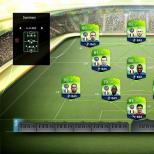Гласов асистент на Apple Siri. Гласов асистент Siri на Apple Как да активирате мъжки глас в siri
Напоследък гласовите асистенти все повече навлизат в нашето ежедневие. Повечето потребители на iPhone и други продукти на Apple са запознати с един от тях - Siri, но малцина разбират всички перспективи на виртуалните асистенти и знаят как да използват всичките им възможности и функции.
Какво е гласов асистент
Представете си, че вашият всеотдаен приятел е винаги до вас, който е готов да говори с вас по всяко време на денонощието, да отговори на всеки ваш въпрос и да изпълнява задания. В същото време той никога не се уморява, никога няма лошо настроение и всеки ден става по-умен и те разбира по-добре. Това са гласовите асистенти, които са достъпни за ежедневна употреба днес.
Гласовите асистенти са вградени в компютри, таблети, телефони, интелигентни часовници, интелигентни високоговорители и дори автомобили. Важно е да се разбере, че взаимодействието с гласовия асистент се осъществява изключително с глас, без използване на ръце, без натискане на бутони. Това е принципно нов начин на взаимодействие между човек и програма, който много прилича на комуникацията между хората.
- Сири от Apple.
- Google Assistant от Google.
- Алекса от Amazon.
- Алис от Яндекс.
Вече писахме по-рано и в тази статия ще ви разкажем подробно за Siri.
Гласов асистент на Siri
Siri е гласов асистент, който пръв поддържа руския език и едва тогава се появява руският език, пуснат в края на 2017 г., а дори по-късно през лятото на 2018 г. говори руски. Siri разпознава руската реч доста добре, дори ако наблизо звучи музика или има чужди шумове.
 Siri в iPhone SE
Siri в iPhone SE Siri не винаги е принадлежала на Apple. Първоначално това беше отделно приложение в App Store за iOS. През 2010 г. Apple придоби Siri Inc. и техния уникален дизайн. Малко след покупката Apple интегрира Siri в iPhone 4S, а след това и в следващите устройства. След това, през 2011 г., Siri стана първият продукт на пазара за лични гласови асистенти.
Siri се адаптира към всеки потребител поотделно, научава предпочитанията му и започва да разбира по-добре своя „собственик“. Това се забелязва преди всичко при подобряването на гласовото ви разпознаване след първите седмици на употреба. Също така е възможно да кажете на Siri как да се свърже с вас и да извика имената на вашите контакти от адресната книга, така че тя да ви разбира по-добре. И когато Siri произнася имена неправилно, винаги можете да го коригирате, да покажете правилния стрес.

Siri се предлага на iPhone, iPad, Mac, Apple Watch, Apple TV и почти всички съвременни автомобили чрез CarPlay. Начинът на стартиране на Siri и списъкът с наличните команди варира в зависимост от устройството.

Как да стартираме Siri на iPhone, iPad и iPod touch
Стартирайте, като натиснете бутона Начало
Siri се предлага на всички iPhone, започвайки с iPhone 4s и работещи с iOS 5 и по-нови версии. За да стартирате Siri на iPhone (с изключение на iPhone X), трябва да натиснете и задържите централния бутон Начало.

За да стартирате Siri на iPhone X, трябва да натиснете и задържите страничния бутон.

След звуковия сигнал можете да произнесете заявката. На някои устройства изчакайте Siri да се появи на екрана, преди да дадете команда.

Хей Siri - Как да активирам Siri с глас
Siri може да се стартира изключително с вашия глас, без изобщо да се натискат бутони. Просто трябва да кажете: "Хей, Сири." След звуковия сигнал можете да зададете въпрос или да дадете команда.
За да направите това, функцията „Hey Siri“ трябва да бъде активирана на устройството: Настройки → Siri и търсене → Слушайте „Hey Siri“.

На всички модели iPhone, като се започне с iPhone 6s, както и на iPad Pro, тази функция може да се използва по всяко време, като се казва „Хей Сири“, така че микрофоните на приспособлението да я вземат. На по-ранни iPhone и iPad функцията Винаги слушам работи само когато вашата джаджа е свързана със зарядно устройство.
Как да включите Siri в слушалки
Използвайки оригинални слушалки на Apple с бутони за дистанционно управление или съвместими Bluetooth слушалки, Siri може да се активира чрез натискане на централния бутон или бутона за повикване. След звуковия сигнал можете да направите заявка.

Използване на Apple Wireless AirPods за стартиране на Siri два пъти докоснете външната повърхност на всяка слушалка.

Siri на Mac
Siri се предлага на компютри Mac с macOS 10.12 Sierra и по-нови версии на операционната система. В момента обаче функционалността на гласовия асистент на Mac е ограничена. Всичко, което Siri може да направи тук, е FaceTime повикване, писане на съобщения, възпроизвеждане на музика, показване на прогнозата за времето и подпомагане на работата с файлове и папки.
 Сири на мак
Сири на мак Трябва да се отбележи, че работата с файлове на компютър с помощта на гласов асистент е наистина удобна. Siri може бързо да търси файлове, да ги сортира по тип, дата или ключова дума. Например, ако кажете на Siri: „Покажи ми снимките ми от вчера“, тогава ще се отвори папка със съответните мултимедийни файлове.
Има няколко начина за активиране на Siri на Mac:
Повече команди Siri вероятно ще се появят в бъдещите версии на macOS, включително команди HomeKit. Това ще бъде логично продължение на интеграцията на гласовия асистент на Apple в техните лаптопи и настолни компютри.

Функции на Siri
Siri е личен асистент, който може да отговаря на въпроси, да дава препоръки и да следва команди. Нека да разгледаме някои от тях.


Това е само малка част от това, което Siri може да направи. Можете да видите много команди в нашата статия за команди за Siri. Пълният списък с команди за гласовия асистент в смартфони iPhone и Home Pod може да бъде намерен в нашето референтно мобилно приложение, което редовно актуализираме. Приложението Siri Commands е безплатно за изтегляне. Веднъж инсталирани, винаги ще имате под ръка най-актуалния списък с команди за вашия гласов асистент.
Синхронизация между устройства
Фотография Вашите навици вече са в облакаС iOS 11 Siri се учи от вашите навици и синхронизира тези предпочитания на всички ваши устройства на Apple.
Страшно, много плашещо, веднага си припомням речите на Илон Мъск, че изкуственият интелект ще ни унищожи.
Ако във вашите контакти има 5-6 Настя, тогава Siri бързо ще разбере на кой от тях искате да се обадите.
Siri ще запомни и любимите ви места, спортни екипи и дори предпочитанията ви за обличане. И тя ще отговори без грешка как точно е играл вашият отбор, дори ако не сте казали кой отбор е вашият.
Незабавен превод на всеки език
 Фотография Незабавен превод на 5 езика
Фотография Незабавен превод на 5 езика Звучи невероятно, но трябва да бъде разстроено веднага, тъй като засега има само преводи от английски на китайски, испански, италиански, немски и френски.
Siri може да направи доста преводи, докато не спрете да диктувате. Докато не затворите приложението, Siri ще запомни езика, на който превеждате - така че можете просто да кажете „Превод“ преди всяко изречение, вместо постоянно да повтаряте „Превод на английски на испански“.
Открихме обаче един недостатък: всяка сесия на Siri се прекъсва, когато телефонът ви се заключи или спрете да говорите с нея, а направените от вас преводи не се запазват никъде.
Личен DJ
 Фотография Вашите музикални вкусове вече са ни известни
Фотография Вашите музикални вкусове вече са ни известни Когато се свържете с Apple Music, Siri може да помогне за подобряване на музикалния ви профил. Като казвате неща като „Хей Сири, пусни това, което ми харесва“ или „Харесва ми тази песен“ или „Не ми харесва тази песен“ или „Пусни повече Миша Маваши“, можете да персонализирате Apple Music по ваш вкус.
HomePod също ще има личен DJ, но как ще работи не е известно със сигурност.
Потребителски интерфейс
 Фотография По-лесен за употреба интерфейс
Фотография По-лесен за употреба интерфейс Siri вече може да предложи допълнителни предложения, така че когато попитате за футболен мач, можете да получите не само резултата, но и историята на тези отбори, графика или списък с любимите ви футболни отбори.
Така че, ако кажете: "Хей, Сири, кой играе в Реал Мадрид?" Siri ще ви покаже карта със списък с играчите на отбора и ще ви позволи да разбъркате картите по ваш вкус.
Експресивен глас
 Фотография Почти като мъж
Фотография Почти като мъж Обработката на естествен език се използва за разбиране на изговорените думи, а наклоненията и идентифицираните фонеми сега се съчетават с помощта на машинно обучение, за да направят гласа на Сири, независимо дали е мъжки или женски, по-изразителен.
Лични финансови услуги
 Photo Transfer и приемайте плащания с глас
Photo Transfer и приемайте плащания с глас Siri с iOS 11 може да показва вашите салда и трансфери между акаунти от приложения, които използват SiriKit.
С iOS 10 разработчиците на приложения получиха възможността да принудят Siri да извършва частни плащания, а актуализацията 10.3 добави възможността да показват или плащат сметки с гласа си.
QR кодове за плащания и обмен на акаунти в социалните медии
 Снимките QR кодове улесняват живота
Снимките QR кодове улесняват живота Засега малко приложения използват функционалността на QR кода в SiriKit. За щастие тази функционалност е много проста и може да бъде добавена към всички популярни приложения доста бързо.
Например през юни Apple спомена WeChat като чудесно приложение, въпреки че интеграцията му със SiriKit все още не работи правилно.
Ако всичко работи както се очаква скоро, можете да кажете: „Хей, Сири, покажи ми кода за плащане на WeChat“ и на заключения екран ще се появи QR код за сканиране.
По същия начин SiriKit в iOS 11 ще позволи на приложенията да използват QR кодове, за да можете да споделяте профили в социалните медии с приятел или колега.
Представете си, че срещате стар съученик и искате да обменяте контакти; хипотетично бихте могли да кажете „Здравей, Сири, покажи ми моята QR страница във Facebook“.
Особеното приятно е, че в iOS 11 камерата има собствен QR и баркод скенер. За да сканирате, просто отворете камерата и я насочете към кода.
Управление на личното време
 Фотография Удобни бележки
Фотография Удобни бележки Друга добавка на Sirikit поддържа приложения за производителност за добавяне, модифициране или управление на напомняния или списъци в приложения като Evernote и Todoist.
 Препоръки за фотография само за вас
Препоръки за фотография само за вас Siri вече ще знае вашите предпочитания за новини и след това ще ви препоръча подобна информация въз основа на предишната ви разглеждана емисия новини.
Прочетеното в новините може дори да повлияе на предложенията, които Siri прави в Safari.
Например, ако сте чели за рап битките на Purulent в новините, Siri може да ви предложи психологическа помощ, когато сте в лентата за търсене на Safari.
QuickType
 Photo Print по-бързо от вятъра
Photo Print по-бързо от вятъра Приятели изпуснаха мястото за срещи в приложението Maps, Siri ще представи вашето очаквано време на пристигане в предложенията QuickType.
Siri може да използва и други предложения, като имена на филми или местоположения, въз основа на скорошната ви активност. Това добавя към предишни предложения за QuickType като Споделяне на вашето местоположение.
Редактиране на говорения текст на Siri
 Снимка Лесно и лесно е да коригирате неразбраната заявка
Снимка Лесно и лесно е да коригирате неразбраната заявка Сега, всеки път, когато комуникирате със Siri, можете да редактирате заявката, произнесена с глас, просто като щракнете върху редактиране.
Това може да бъде особено полезно, когато става дума за думи или фрази, които Siri не може да разбере правилно.
Apple Watch със Siri
 Фотографията на WatchOS 4 ви помага във вашия бизнес
Фотографията на WatchOS 4 ви помага във вашия бизнес WatchOS 4 не е iOS 11, но има някои подобни функции, които си струва да се споменат тук като част от усилията на Apple да внесе повече персонализация чрез Siri.
Siri в watchOS 4 се опитва да разбере какво правите и предоставя съвети и трикове.
Той може да ви разкаже за вашия работен календар, да осигури актуализация на трафика за пътуването до дома, да ви позволи да контролирате интелигентни устройства около вас или да предложи нови споделени семейни снимки или предложения за тренировка вечер.
Потребителят на iPhone и iPad вече може да въвежда текстови заявки и команди за Siri. Но тук има една точка. В бета версиите на iOS 11 трябва да избирате между текстово и гласово набиране. Когато е активирано въвеждането за Siri, асистентът не приема гласови команди. Би било много по-удобно, ако Siri може автоматично да превключва между тези опции. Може би производителят ще вземе това предвид в бъдещите версии.
Как да използвам текстовите команди на Siri:
За да активирате текстови команди за Siri в iOS 11, направете следното:
Стъпка 1. Отворете раздела Siri & Search и активирайте опцията Listen Hey Siri.
Стъпка 2. Отидете в Настройки\u003e Общи\u003e Достъпност\u003e Siri.
Стъпка 3. Активирайте превключвателя до опцията „Въвеждане на текст за Siri“.
Стъпка 4: Натиснете и задръжте бутона Начало. Сега вместо обичайния звуков сигнал на екрана ще се появи въпросът „Как мога да помогна“ и стандартната клавиатура.
Стъпка 5: Просто въведете заявка или команда и щракнете върху Finish.
Отговорът на Siri ще бъде показан като текст. Ако виртуалният асистент не разбира задачата, можете да кликнете върху заявката и да я редактирате.
Външна клавиатура
Гласовите подкани Siri работят и с външна клавиатура на iPad. Наличието на бутона Начало (като на Logitech K811) прави процеса на въвеждане още по-удобен. Чрез натискане на клавиш и въвеждане на команда в Siri, потребителят може да изпълнява прости задачи много по-бързо, като изпращане на съобщение, възпроизвеждане на музика или създаване на бележка.
Тази функционалност е особено важна сега, когато Apple позиционира iPad Pro като заместител на компютъра. Постепенно iOS се превръща в операционна система на професионално ниво, която е тясно свързана с хардуера, винаги е свързана с интернет и постоянно е в джоба на човек.
Когато настроите нов iPhone или iPad за първи път, ще бъдете подканени да конфигурирате „ Хей Сири!". Ако сте съгласни с това, функцията ще бъде незабавно активирана. В противен случай функцията винаги може да бъде конфигурирана по-късно.
Заслужава да се отбележи, че момчетата от шпионираха тази функция от своите конкуренти ( „Ok Google“В тази статия ще ви кажа кои устройства на Apple поддържат тази функция и как да я настроите.
С помощта на гласовия асистент Siri, почти всеки потребител на iPhone (4s и по-нови), iPad (започвайки с iPad3 и по-нови, както и всички устройства от линията iPad mini), iPod touch 5g и Apple Watch могат да използват гласа си, за да осъществят обаждане, да настроят аларма, да напишат съобщение или дори диктуване на текст. В по-ранните версии на iOS трябваше да задържите бутона Начало за това, но сега просто трябва да кажете фразата „ Хей Сири!"(Функцията е добавена в iOS 9 и работи и при по-късни версии на фърмуера). Но и тук има някои нюанси.
Можете да се обадите на Siri с глас само ако устройството е свързано към източник на захранване. Но това не се отнася за джаджи от най-висок клас като iPhone 7, iPhone 7 Plus, iPhone 6s, iPhone 6s Plus, iPhone SE и iPad Pro (между другото 9,7 инча, това е единственият таблет на Apple, който може да направи това), което почти винаги отговорете на командата „ Хей Сири!»И изпълнете вашето искане. Защо казах „почти винаги“? Проблемът е, че ако държите устройството в джоба си или ако то лежи с дисплея надолу, тогава се задейства защитата срещу фалшиви повиквания.
Как да активирам " Хей Сири!»На iPhone, iPod touch и iPad?
1. Отидете в менюто " Настройки» → « Основното» → « Сири»
2. Включете функцията " Хей Сири! ”Чрез преместване на необходимия превключвател в зелено положение.

3. Ще бъдем помолени да натиснем бутона „конфигуриране“ и да повторим серия от прости изрази след асистента за по-добро запаметяване на гласовете на собственика, така че в бъдеще други хора да не могат да активират Siri на вашето устройство.

След извършване на настройките извикването на Siri не е трудно.

Искам да обърна внимание на собствениците на устройства от най-висок клас, които ви позволяват да се обадите на Siri, без да се свързвате със зарядното - животът на батерията ще бъде намален.
Siri е верен асистент на всеки ейпломан. С тази страхотна система можете да търсите времето, да се обаждате на приятели, да слушате музика и т.н. Функцията ускорява процеса на намиране на всякакви неща, от които се нуждаете. Да предположим, че помолите Сири да покаже времето за днес в Санкт Петербург и тя с удоволствие ще ви помогне. Казват, че много скоро тя ще може да слуша хора, тъй като много често й се оплакват от проблемите си, а тя само бездушно предлага номера на най-близката психологическа служба.
И така, нека си представим, че вероятно сте уморени от гласа й и бихте искали да го промените. Много хора смятат, че това е невъзможно, но всъщност работата тук е около двадесет секунди.
Първа стъпка.
Влизаме в настройките. Ако не друго, иконата обикновено се намира на първата страница на работния плот или в папката "Utilities".
Стъпка втора
След като намерим приложението, търсим колоната Siri. Както знаете, този елемент е в третия раздел на програмата.
Стъпка трета.
До Siri превключете позицията на бутона в режим включен. Ако това вече се е случило, пропуснете тази стъпка.
Стъпка четвърта
Отидете в раздела „Глас“ и изберете опцията, която ви харесва най-много. Тук можете да изследвате различни акценти и също така да промените пола на говорителя. Не всички езици имат акцент, но повечето. Като цяло това не е основното, тъй като след известно време самото приложение започва да се адаптира към вас.